
Лабораторные-САПР / Altium / Методичка Суходольского / AD6_1_by_Vladislav_Suchodolsky
.pdf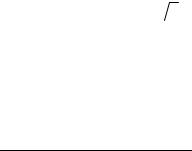
превышает 0,5, в то время как у коаксиального кабеля и в витой паре это значение составляет 0,98 и выше.
Таким образом, наиболее ощутимым эффектом, который обеспечивает применение дифференциальных пар на печатной плате, является выравнивание времени распространения сигнала до входных контактов электронного компонента. Этому, как и согласованию волнового сопротивления линии передачи с нагрузкой, могут препятствовать особенности трассировки и размещения компонентов, необходимость перехода со слоя на слой, наличие полигонов металлизации в сигнальных слоях или на внутренних экранных слоях типа Plane. Подробное рассмотрение радиотехнической стороны данного вопроса должно быть проведено в самостоятельном учебном пособии по конструированию печатных плат. Здесь можно остановиться на некоторых рекомендациях по выполнению дифференциальных (передающих симметричный дифференциальный сигнал) линий связи на печатных платах :
•волновое сопротивление каждого проводника пары должно равняться половине волнового сопротивления внешнего кабеля (витой пары);
•для каждого проводника пары сопротивление нагрузки на приемном конце должно быть согласовано с волновым сопротивлением проводника;
•переходы линии со слоя на слой допустимы, если удается обеспечить постоянство волнового сопротивления по всей длине линии;
•оба проводника пары должны иметь одинаковую длину, с точностью, обеспечивающей разность задержек в пределах допуска, установленного для применяемого семейства логических интегральных микросхем.
Покажем на примере, какое значение может принимать разность длины проводников дифференциальной пары в высокоскоростных функциональных узлах, работающих с тактовой частотой порядка 1 ГГц.
Известно, что скорость распространения сигнала вдоль микрополоско-
вой линии связи в  ε раз меньше скорости в свободном пространстве. При типичном для печатных плат значении диэлектрической проницаемости стеклотекстолита ε = 4,8 время задержки распространения сигнала составляет около 7,3 нс/м.
ε раз меньше скорости в свободном пространстве. При типичном для печатных плат значении диэлектрической проницаемости стеклотекстолита ε = 4,8 время задержки распространения сигнала составляет около 7,3 нс/м.
Lee W. Ritchey, Differential Signalling Doesn't Require Differential Impedance. http://www.speedingedge.com/PDF-Files/diffsig.pdf.
- 130 -
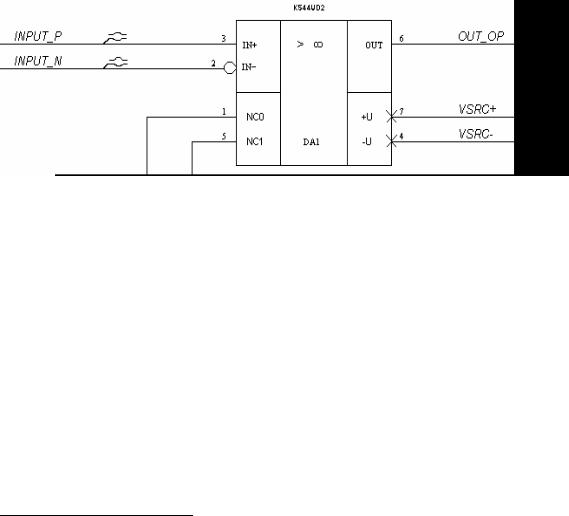
Если принять, что разность времени прихода сигнала на входы логики не должна превышать 0,1 тактового интервала, т. е. 0,1 нс, разность длины проводников дифференциальной пары не должна превышать 13 мм.
Так или иначе, нам следует рассмотреть заложенные в Altium Designer функции трассировки дифференциальных пар .
7.7.1. Объявление дифференциальной пары
Объявить две сигнальные цепи дифференциальной парой можно как в редакторе схемы, так и в редакторе печатной платы.
В редакторе электрической схемы:
1.Активизировать команду главного меню Place>>Net Label и присвоить двум цепям, образующим дифференциальную пару, одно имя с суффиксами _P для одной цепи и _N для другой.
2.Активизировать команду Place>>Directives>>Differential Pair и по-
местить метку дифференциальной пары на каждую из цепей пары (рис. 7.15).
Рис. 7.15
Цепи, на которую наложена директива Differential Pair, присваивается параметр с таким же именем Name: Differentgial Pair и булевским значением
Value: True.
Выполненные таким образом назначения передаются в проект печатной платы при компиляции и синхронизации проекта.
В редакторе печатной платы пары цепей, не объявленные как дифференциальные в редакторе схемы, могут быть объявлены и оттрассированы как дифференциальные. Здесь возможны два варианта действий:
1. Активизировать плавающую панель PCB и переключить ее в режим редактирования дифференциальных пар Differential Pairs Editor (рис. 7.16). В среднем поле панели выводится список всех определенных в проекте дифференциальных пар, в том числе ранее назначенных в редакторе схемы.
Документ HELP-системы Altium Designer 6: Interactive and Differential Pairs Routing. Application Note AP0135 (v. 1.2) June 19, 2006.
- 131 -
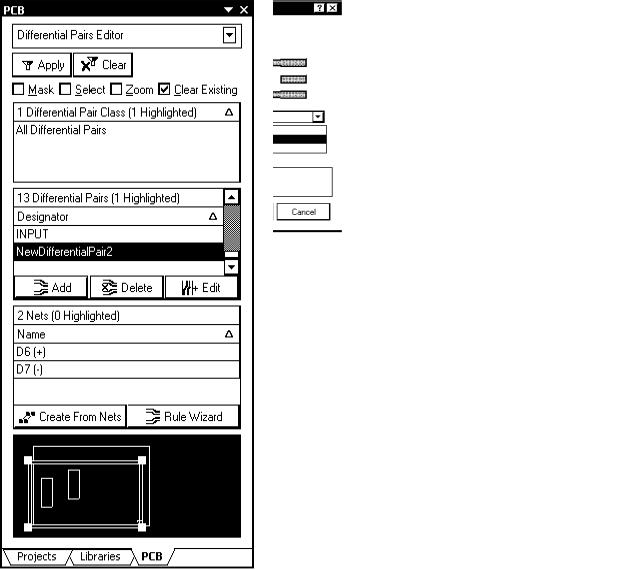
Далее:
1)щелчком на кнопке Add активизировать объявление новой дифференциальной пары. Откроется окно формирования дифференциальной пары
Differential Pair (рис. 7.17);
2)в полях Positive Net и Negative Net поочередно развернуть списки цепей, не объединенных пока в дифференциальные пары, и выбрать в каждом списке необходимую цепь;
3)в поле Name (имя) зоны Properties ввести имя новой дифференциальной пары;
4)щелчком на OK завершить формирование пары.
Результат отобразится в полях панели PCB (рис. 7.16). При выделении курсором имени новой пары в колонке Designator центрального поля панели в нижележащее поле выводятся имена двух цепей, объединенных в дифференциальную пару. К ним добавлены индексы (+) и (-).
2. Второй вариант требует, чтобы цепи, которые предполагается объединить в дифференциальную пару, имели общее имя и различались суффиксами _H и _L. В этом случае возможно сформировать дифференциальные пары из цепей с такими именами.
Рис. 7.16 |
|
Рис. 7.17 |
- 132 -
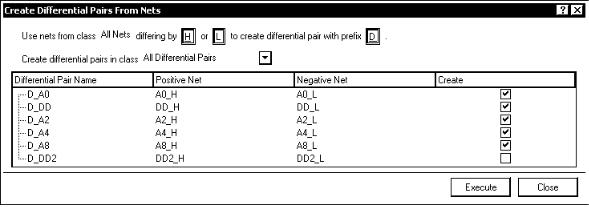
Для этого следует активизировать диалог формирования щелчком в панели PCB на кнопке Create From Nets. Откроется диалоговое окно Create Differrential Pairs from Nets (рис. 7.18).
Рис. 7.18
В верхней части окна выводится предложение: Use nets from class All Nets differing by H оr L to create differential pair with prefix D. Приведем пере-
вод этого сообщения с некоторыми комментариями: “Используйте цепи из класса Все цепи (это класс, существующий по умолчанию; в проекте могут быть назначены и другие классы цепей), различающиеся (суффиксами) H или L для образования дифференциальной пары с префиксом (к имени) D”.
Ниже располагается еще одно сообщение: Create differential pairs in class All Differential Pairs – “Образуйте дифференциальные пары в классе Все дифференциальные пары”. Справа располагается кнопка вызова списка классов дифференциальных пар, если такие классы назначены.
В центральном поле окна выведен список всех существующих пар цепей с именами, имеющими суффиксы H и L, и список дифференциальных пар, которые могут быть составлены из этих цепей.
Для формирования дифференциальных пар поставить “галочки” в колонке Create (создать) против имен соответствующих пар и завершить диалог щелчком на кнопке Execute (Выполнить).
7.7.2. Правила трассировки дифференциальных пар
Правила трассировки дифференциальных пар настраиваются так же, как и для всех остальных элементов проводящего рисунка печатной платы. Ключевыми для дифференциальных пар являются три правила:
1. Routing Width – ширина печатных проводников дифференциальной пары. Настройка правила для ширины печатных проводников рассматривалась в 6.3 (см. рис. 6.4)
- 133 -
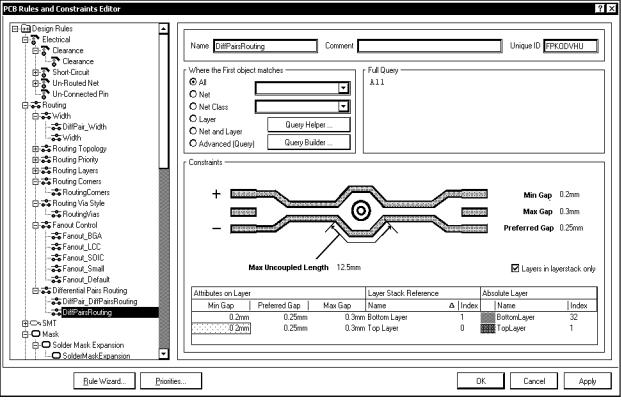
2. Differential Pairs Routing – трассировка дифференциальной пары. Это правило касается главным образом зазора между проводниками дифференциальной пары и настраивается в диалоге, активизируемом по команде главного меню Design>>Rules. В диалоговом окне PCB Rules and Constraints Editor (рис. 7.19) выбрать ветвь Design Rules>>Routing>>DiffPairsRouting и
назначить в поле Constraints следующие параметры:
•Min Gap – минимальный зазор;
•Max Gap – максимальный зазор;
•Preferred Gap – предпочтительное значение зазора;
•Max Uncoupled Length – максимально допустимая длина участка обходапрепятствий, накоторомуменьшается индуктивная связьпроводниковпары.
Рис. 7.19
3. Matched Net – выравнивание длины проводников в паре добавлением в короткий проводник лесенки или змейки. Данная настройка доступна в ветви High Speed/Matched Net Lengths дерева правил проектирования. Она также вызывается из плавающей панели PCB щелчком на кнопке Rule Wizard (см. рис. 7.16). Вызывается “Мастер подсказки”, на одном из шагов которого открывается диалог настройки DiffPair_MatchedLengths – выравнивания длины проводников в дифференциальной паре (рис. 7.20).
- 134 -
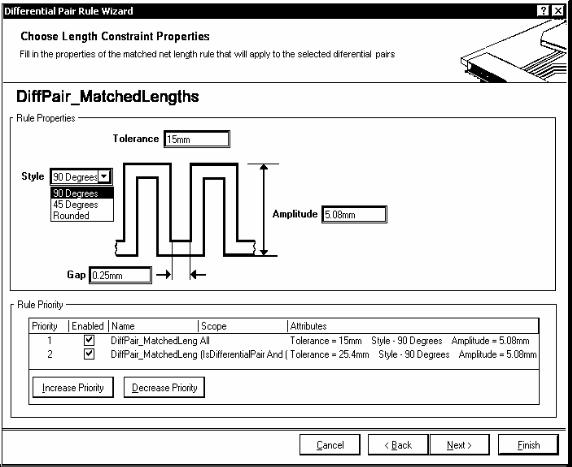
•В поле Rule Properties – параметры правила – назначаются:
•Tolerance – допуск, при превышении которого строится удлиняющая конфигурация;
•Gap – зазор между коленами;
•Amplitude – высота колен;
•Style – стиль построения удлиняющей конфигурации: прямо-
угольными коленами, наклон колен под углом 45° или закругленными сегментами.
Рис. 7.20
• В поле Rule Proirity (приоритет правила) выводится список всех назначенных правил с параметрами их настройки и указанием объектов, на которые налагаются эти правила, и приоритетов их выполнения. Кнопками Increase Priority и Decrease Priority приоритет выбранного в списке правила может увеличиваться или уменьшаться.
Указание объектов, на которые налагается то или иное правило, производится путем рассмотренной ранее процедуры формирования запросов (см. 6.3).
- 135 -
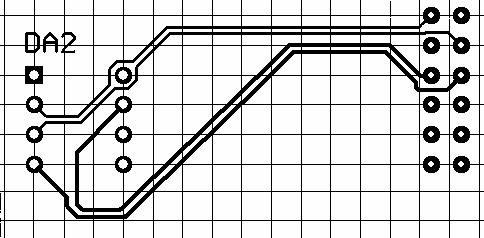
7.7.3. Трассировка дифференциальной пары
Трассировка дифференциальной пары ведется точно так же, как и рассмотренная выше Smart-интерактивная трассировка. Отличие лишь в том, что проводятся сразу оба печатных проводника дифференциальной пары.
1.Выделить маскированием или цветом линии связи дифференциальной пары, подлежащей трассировке (см. пп. 1−3, с. 112−113).
2.Активизировать команду главного меню Place>>Differential Pair Routing. В строке статуса программы выводится предложение выбрать первый объект дифференциальной пары: Choose first differential pair object to route.
3.Навести курсор на один из контактов компонента, с которого начинается трассировка дифференциальной пары, и щелчком левой клавиши мыши дать старт прокладке трассы. Программа сводит проводники дифференциальной пары до расстояния, определенного в правилах, и далее ведет оба проводника параллельно (рис. 7.21).
Рис. 7.21
4. Как и в Smart-трассировке, при трассировке дифференциальной пары работают “горячие” клавиши и их комбинации, в частности:
•клавишей “Пробел” или комбинацией клавиш Shift+“Пробел” может быть выбран способ построения изломов трассы под углом 45 или 90°;
•комбинацией клавиш Shift+R выбирается способ разрешения конфликтов − остановка трассы, игнорирование или обход препятствий;
•клавишей “*” на цифровой клавиатуре меняется слой трассировки.
4.Программа строит сегменты трассы от начала до текущего положения курсора сплошной линией, ширина которой указана в правилах, и продолжает предполагаемую оставшуюся часть трассы штриховой линией.
-136 -

5.Щелчком левой клавиши мыши при нажатой клавише Ctrl прокладка оставшейся части трассы завершается. Программа остается в режиме трассировки дифференциальных пар.
6.Щелчком правой клавиши мыши или клавишей Esc завершить трассировку.
7.8.Автоматическая трассировка печатного монтажа
Всостав пакета Altium Designer 6 входит встроенный высокоэффективный топологический автотрассировщик Situs. Название происходит от используемого в англоязычной среде термина Situs Analysis, эквивалентом которого в языке отечественной науки является топология – раздел математики, исследующий свойства геометрических объектов (СИТУС по-латыни и ТОПОС в греческом языке означают одно и то же – МЕСТО). В университетских курсах высшей математики топология называется еще “Геометрия-2”.
Работа автотрасировщика заключается в анализе топологии платы, подготовленной к разводке печати, – в определении очертаний размещенных на плате компонентов, отверстий, вырезов, других препятствий, поиске пути (канала) для прокладки каждого очередного печатного проводника и затем в применении целого ряда алгоритмов (проходов), в результате чего в найденном канале размещается печатный проводник, отвечающий назначенным при настройке графического редактора печатной платы правилам. Топологические алгоритмы автотрассировки считаются более эффективными, чем сеточные и даже так называемые бессеточные, нейронные алгоритмы. Здесь мы не имеем возможности обсуждать эти преимущества. Рассмотрим основные
приемы настройки и практического использования автотрассировщика Situs .
7.8.1. Стратегии и проходы автотрассировки
Набор приемов (проходов) автотрассировки в Altium Designer 6, как и в целом ряде других САПР, называется стратегией трассировки. Основой стратегии, применяемой к текущему проекту, являются правила проектирования, назначаемые на этапе составления электрической принципиальной схемы (см. 5.2.6) и (или) на этапе проектирования печатной платы (см. 6.3–6.5). Командой главного меню Auto Route>>Setup или Auto Route>>All активизировать диалог
Документ HELP-системы Altium Designer 6: Situs Autorouting Essentials AR0128 (v1.1) July 29, 2005.
- 137 -

настройки стратегии трассировки. Автотрассировщик Situs анализирует назначенные правила и выстраивает их в стратегию. В поле Routing Strategies диалогового окна Situs Routing Strategies (рис. 7.22) приводится список доступных в текущий момент стратегий и их краткая характеристика.
Рис. 7.22
Всего по умолчанию предусмотрено 6 стратегий:
•Cleanup – подчистка выполненной разводки;
•Default 2 Layer Board – трассировка двухсторонней печатной платы;
•Default 2 Layer with Edge Connectors – трассировка двухсторонней платы с печатными контактами краевого соединителя;
•Default Multi Layer Board – стратегия трассировки многослойной печатной платы;
•General Orthogonal – стратегия с взаимно-перпендикулярным направлением прокладки проводников;
•Via Miser – стратегия с жесткой минимизацией числа переходных отверстий.
-138 -
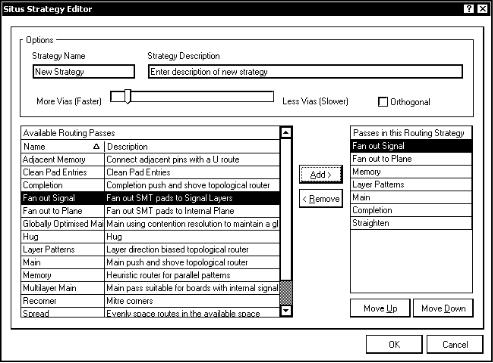
Каждая из предопределенных стратегий включает свой определенный набор проходов трассировки. Редактирование этих “чистых” стратегий не допускается, однако если при выполнении проекта необходимо изменить набор приемов (проходов) трассировки, можно образовать новую пользовательскую стратегию.
Если за основу новой может быть принята одна из “чистых” стратегий, создание своей стратеги может быть начато щелчком на кнопке Duplicate – дублировать. Открывается диалоговое окно редактирования стратегии Situs Strategy Editor (рис. 7.23).
Рис.7.23
В поле Options этого окна:
•ввести имя новой стратегии (Strategy Name) и ее краткое описание
(Strategy Description);
•установить движок в линейке More Vias (Faster) ... Less Vias (Slower)
всоответствии с намерением допустить большее или меньшее число межслойных переходных отверстий, что в свою очередь отразится на ускорении или замедлении трассировки;
•в случае необходимости активизировать опцию Orthogonal – трассировки с изломами проводников под прямым углом.
Вдвух нижележащих полях приводится список возможных проходов автотрассировки (Available Routing Passes), и проходов, включенных в теку-
-139 -
